维盟路由器操作权限不够
(维盟路由器申请控制)
PPPoE(Point-to-Point Protocol Over Ethernet),即基于以太网的点对点协议,是将点对点协议(PPP)封装在以太网(Ethernet)框架中的一种网络隧道协议。由于专线的费用昂贵,如今PPPoE拨号是接入运营商网络的普遍方式,用户通过拨号连接到运营商的PPPoE服务器,获取到PPPoE服务器分配的动态IP地址,再经过运营商路由器的NAT转换实现上网。
听起来很高大上,其实只需要一台带PPPoE服务器的维盟路由,就可以跟运营商一样,实现内网用户拨号上网,并且跟运营商一样,不同的账号做不同的限制,如带宽、访问权限、套餐资费等。
“
对于出租房来说,
给租客分配PPPOE账号和套餐是常见的事,
那么今天就来了解一下:
如何使用维盟路由创建和分配不同带宽的PPPOE账号
”
目前
维盟支持3种控制PPPOE拨号带宽的方式,
分别为:
1智能流控
2PPPOE扩展组
3云计费
01使用智能流控限制PPPOE账号带宽
这种方式的控制原理跟自动获取IP地址的控制方式一样,是通过对用户的IP地址进行带宽限制,从而达到实现不同PPPOE套餐的目的。
1◣ 创建指定IP地址的PPPOE账号
登录路由器之后,点击认证管理-用户管理,在这里创建PPPOE用户,其他参数跟常规的配置方式一样,填写好用户的信息就可以了。但是由于PPPOE拨号每次获取到的IP地址都是不一样的,因此需要在IP地址处指定用户拨号后获取到固定的IP地址,比如指定为192.168.2.10:
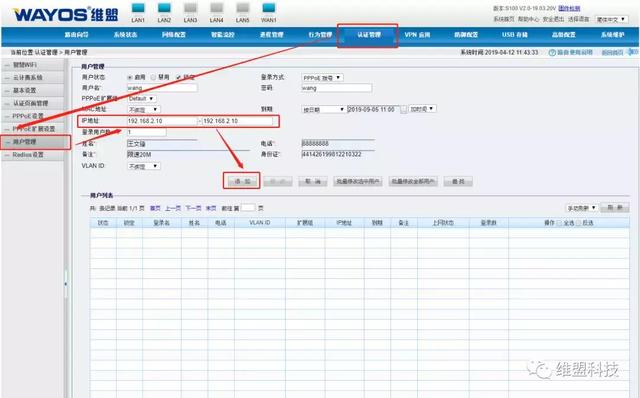
图1 创建指定IP地址的PPPOE账号
2◣ 创建20M限速的用户组
进入高级配置-DNS策略-用户组,在此创建一个用户组,并添加需要进行带宽限制的IP地址,最后提交设置:

图2 创建20M限速的用户组
3◣ 对指定IP进行带宽限制
点击进入智能流控-带宽限制模块,新建一条限制规则,对192.168.2.10进行带宽限制:
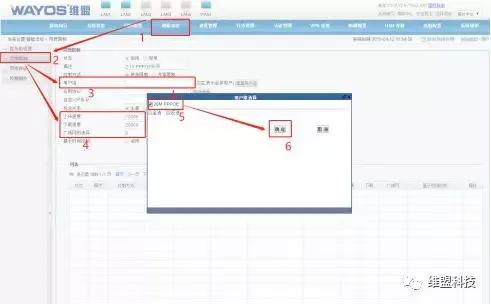
图3 创建指定IP的带宽限制规则
操作到这里,该PPPOE账号拨号获取到192.168.2.10的地址后,就会被相应的规则限制其带宽,以此方式实现PPPOE限速的目的。
02使用PPPOE扩展组限制PPPOE账号带宽
PPPOE扩展组可以作为分组,比如说5M的网络,可以设置为一个组,网段为192.168.2.0,限速5M;
10M的网络可以设置为一个组,网段为192.168.3.0,限速10M,以此类推。
等到创建账号的时候,将账号分配到想要的组就可以了,PPPOE用户拨号时将自动拨到指定的扩展组服务器,以服务器的限速规则进行限速,而不用再做单独的限速。
1◣ 创建PPPOE扩展组
登录路由器之后,点击认证管理-PPPOE扩展设置,扩展PPPoE服务器的IP地址为PPPOE拨号后获取到的网段,最后一个参数则为此扩展组的速度限制,填写对应的数值之后即可以按照此速度对该组的PPPOE账号进行限速,在此以上行10MB/S,下行20MB/S为例:
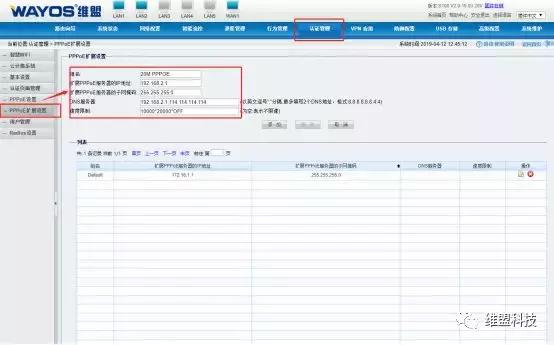
图4.1 创建20M PPPOE扩展组
2◣ 创建20M PPPOE用户
点击用户管理,其他参数跟常规的配置方式一样,填写好用户的信息就可以了,在PPPOE扩展组这里选择需要的扩展组,选择之后该用户就会以对应扩展组的限速规则进行限速:
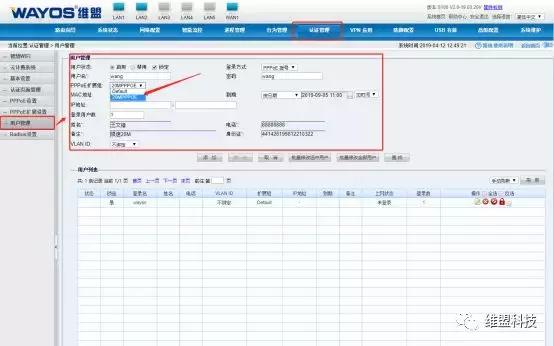
图4.2 创建20M PPPOE用户
来看一下,
在使用默认PPPOE组,
同时没有设置PPPOE限速的情况下,
下载速率可以达到47MB/S,
相当于500M的宽带:

图5 没有任何限制的PPPOE用户下载速率
然后看一下选择了20M限速扩展组PPPOE用户的下载速率,下载速率为17MB/S,成功地将下载速率限制在了20MB/S之内,相当于200M的宽带:

图6 20M限速扩展组PPPOE用户下载速率
03使用维盟云计费平台限制PPPOE账号带宽
云计费平台(www.mywayos.cn)是一个维盟用来给PPPOE、无线等上网方式计费的平台。
1◣ 首先在云计费平台注册账号,注册并登录云平台之后在设备管理模块设置设备密钥和分组,然后登录路由器进入认证管理,开启云计费功能。
使用账号、设备密钥和分组名进行设备和平台之间的对接,对接上之后即可使用云平台进行PPPOE等计费:

图7 设置云平台的设备对接密钥
2◣ 设备同步到云平台之后就可以创建PPPOE计费套餐了,点击套餐资费-新增套餐,然后填写套餐的内容,包括套餐名、上行速率、下行速率、计费周期、套餐资费、上线类型等参数:
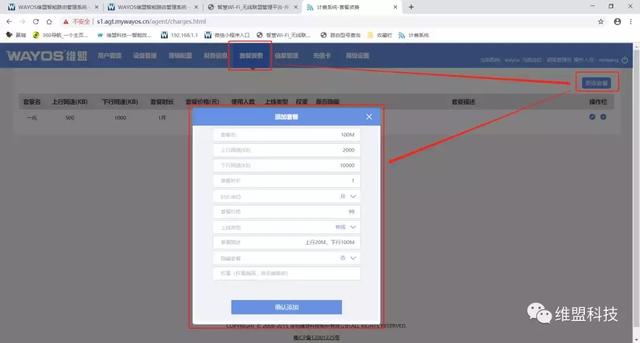
图8 创建云计费套餐
3◣ 创建好套餐之后,开始添加PPPOE的用户,点击用户管理-新建用户,在这里设置用户上网账号、密码、手机号和上网套餐等参数,设置好之后,用户进行PPPOE拨号时就会按照这个规则进行限制:
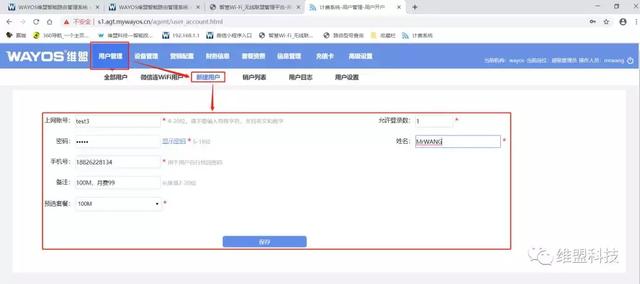
图9 创建云计费PPPOE用户
需要注意的是,一般来说,路由器的LAN口默认是自动获取IP地址的。
因此,如果需要要求内网用户必须通过PPPOE拨号上网的话,首先应该先把路由器局域网的DHCP服务器关闭,让内网用户不能通过自动获取IP地址的方式上网,否则所有对PPPOE用户的限制都会失效:

图10 关闭路由器局域网的DHCP服务器
以上就是对PPPOE用户限速的3种方式,最方便的就是使用PPPOE扩展组进行限制,可以把某一个网段的PPPOE用户设置在同一个扩展组中同时控制;
功能最丰富的是使用云计费平台,既可以配置PPPOE套餐,同时又可以做PPPOE计费,双管齐下。

—END—

版权声明:本文内容由互联网用户自发贡献,该文观点与技术仅代表作者本人。本站仅提供信息存储空间服务,不拥有所有权,不承担相关法律责任。如发现本站有涉嫌侵权/违法违规的内容, 请发送邮件至 dio@foxmail.com 举报,一经查实,本站将立刻删除。

